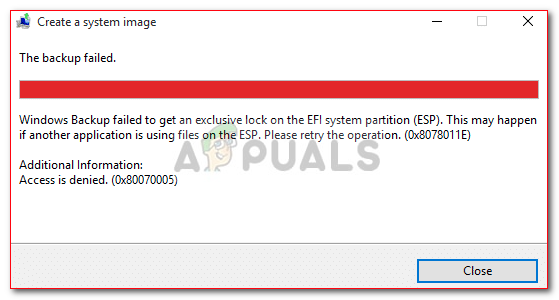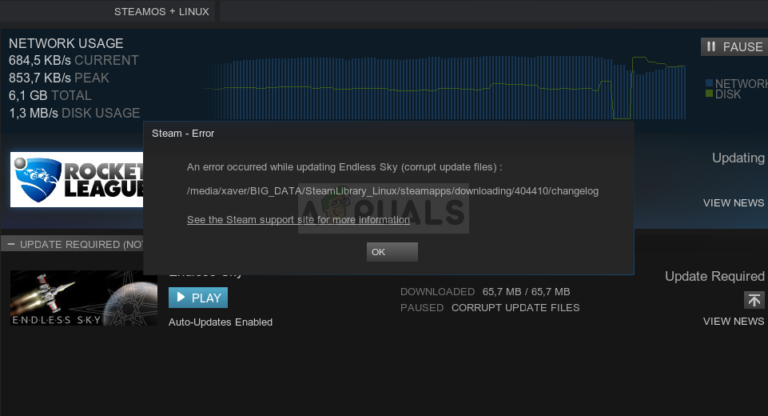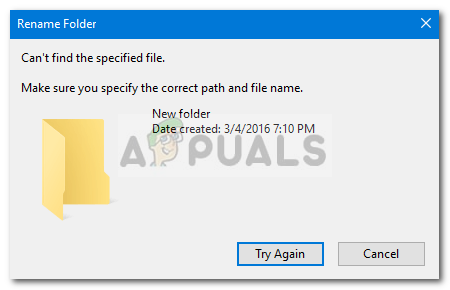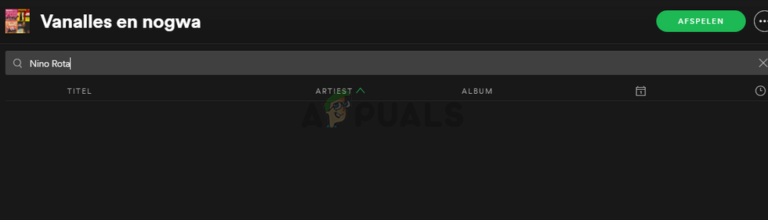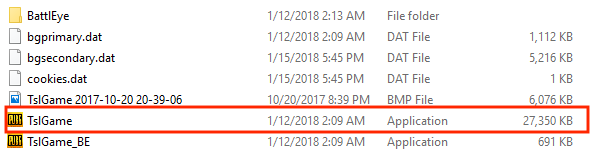So beheben Sie den ‘Schwerwiegenden Fehler beim Laden des Vertex-Shaders’ in CS:GO
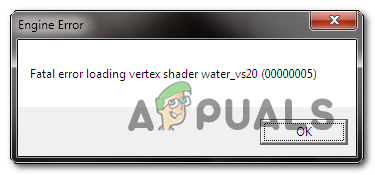
Nach eingehender Untersuchung des Problems kamen wir zu dem Schluss, dass es einige Szenarien gibt, die zum Auftreten dieses Problems führen könnten. Hier ist eine kurze Liste möglicher Schuldiger, die diesen Vertex-Shader-Fehler verursachen könnten:
- Beschädigte Dateien – Dieser Fehler wird durch die beschädigten oder fehlenden Dateien dieses Spiels verursacht. Dies kann dazu führen, dass das Spiel abstürzt oder Fehler während des Spiels abstürzen und bestimmte beschädigte Abhängigkeiten verwendet werden. Glücklicherweise verfügt Steam über eine Option, mit der die Integrität der Spieldateien überprüft werden kann. Und Sie können auch das Löschen des Shaders erzwingen und die Integrität danach überprüfen.
- Fehlende GPU-Treiber – Möglicherweise fehlen ein oder mehrere GPU-Treiber und dies könnte das Spiel beeinträchtigen, sodass es abstürzt und nicht reagiert, wenn bestimmte Physikmodule verwendet werden. Der einfachste Weg, dieses Problem zu beheben, besteht darin, online nach den neuesten Treibern für Ihre spezielle GPU zu suchen.
- HTML-MOTD bringt das Spiel zum Absturz – Wie sich herausstellt, kann CS: GO abstürzen, wenn Sie versuchen, eine Verbindung zu bestimmten Servern herzustellen, die die MOTD-Funktion (Message of the Day) verwenden. In diesem Fall können Sie das Problem beheben, indem Sie die Startoptionen in den Einstellungen von Steam ändern.
- Beschädigter Spielsplitter – Es gibt einen bestimmten Spiel-Shader (weapondecal_vs30) in den CS: GO-Dateien, der oft mit diesem speziellen Fehler in Verbindung gebracht wird. Mehrere Benutzer haben berichtet, dass sie das Spiel wieder normal starten konnten, nachdem sie es aus dem Installationsordner des Spiels gelöscht hatten.
Nachdem Sie nun die möglichen Ursachen kennen, finden Sie hier eine Liste von Methoden, die Sie zur Behebung des schwerwiegenden Fehlers beim Laden des Vertex-Shaders für CS:GO führen können:
Methode 1: Überprüfen Sie die Integrität der Spieldateien auf Steam
Einige Spieler haben gemeldet, dass Sie durch die Überprüfung der Integrität der Dateien auf Steam benachrichtigt werden, wenn Dateien fehlen oder von Korruption betroffen sind. Nach dem Ausführen der Integritätsprüfung und der Reparatur der betroffenen Dateien gelang es den meisten Benutzern, den Fehler beim Laden des Vertex-Shaders und den Absturz des Spiels zu verhindern.
Hier sind die Schritte, um die Integrität der Dateien auf Steam zu überprüfen:
-
- Öffnen Sie zunächst Steam und gehen Sie dann zur Bibliotheksseite des Spiels.
- Klicken Sie als Nächstes mit der rechten Maustaste auf CS: GO und klicken Sie auf Eigenschaften.
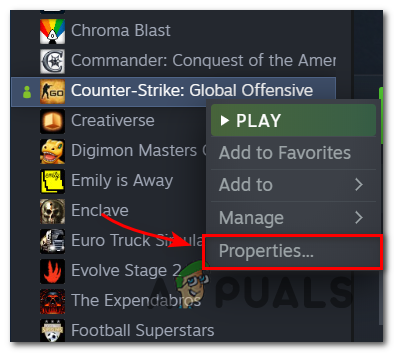
Aufrufen des Eigenschaften-Bildschirms von CS Go - Nach dem Öffnen der Eigenschaften Menü, auf der linken Seite, klicken Sie auf Lokale Dateien.
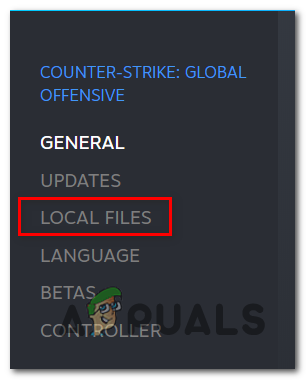
Zugriff auf die lokalen Dateien - Dann klick auf Integrität überprüfen des Spiels Dateien und warten Sie, bis es vollständig fertig ist.
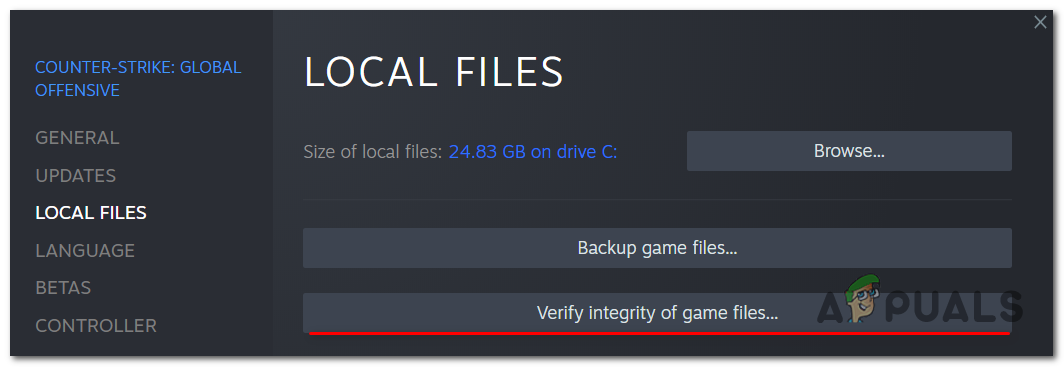
Überprüfen der Integrität der Spieldatei - Nach der Überprüfung wird eine Meldung angezeigt, die Ihnen mitteilt, ob die Validierung von Dateien fehlgeschlagen ist, und wenn dies der Fall ist, werden die Dateien erneut abgerufen.
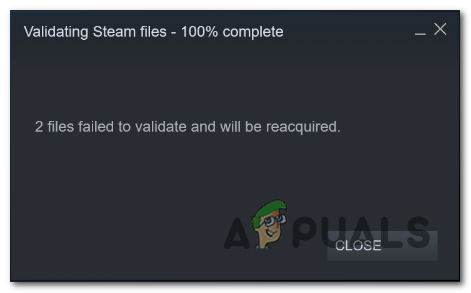
Steam-Dateien validieren
Wenn diese Lösung nicht geholfen hat, da beim Versuch, das Spiel zu starten, immer noch derselbe Fehler auftritt, sehen Sie unten nach dem nächsten.
Methode 2: Ändern Sie die Startoptionen für CS:GO
Einige Benutzerberichte sagen, dass Sie durch Ändern der Startoptionen für CS:GO die möglicherweise problematischen HTML-MOTDs deaktivieren und deren Anzeige verhindern können. Dieser Vorgang könnte den Fehler beim Laden des Vertex-Shaders beheben, wenn das Problem dadurch verursacht wird, dass Sie HTML-MOTDs in Ihrer Spielinstallation aktiviert haben.
Überprüfen Sie die nächsten Schritte, um zu sehen, wie Sie die Startoptionen ändern, um sicherzustellen, dass die Verwendung von HTML-MOTDs diesen Absturz nicht verursacht:
- Öffne das Dampf App und klicken Sie auf das Spiel Bibliothek.
- Klicken Sie mit der rechten Maustaste auf das Spiel und greifen Sie auf das Eigenschaften Speisekarte.
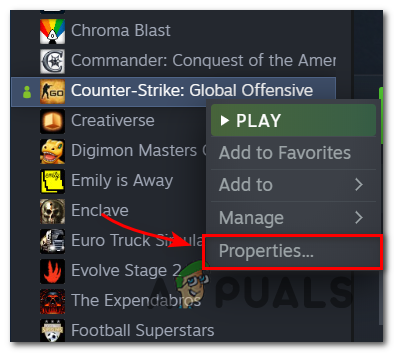
Zugriff auf das Eigenschaften-Menü von Counter-Strike GO - Nach dem Eigenschaften Menü direkt im . geöffnet Allgemeines Abschnitt, klicken Sie auf Starten Optionen.
- Klicken Sie im Rahmen mit der rechten Maustaste auf ‘cl_disablehtmlmotd 1′, um die zu deaktivieren HTML-MOTDs.
- Schließen Sie dann die Registerkarte Eigenschaften und testen Sie das Spiel, um festzustellen, ob der Fehler beim Laden des Vertex-Shaders weiterhin auftritt.
Wenn diese Lösung nicht hilfreich war, gehen Sie für die nächste nach unten.
Methode 3: CS:GO deinstallieren und neu installieren
Bei einigen Spielern hat der einfache Prozess der Deinstallation und Neuinstallation des Spiels den fatalen Shader beim Laden des Vertex-Shaders behoben. Nachdem alle Dateien gelöscht und erneut abgerufen wurden, trat der Fehler nicht mehr auf und sie konnten das Spiel wieder normal spielen.
Wenn Sie nicht wissen, wie Sie CS:GO von Ihrem Windows-Computer deinstallieren, überprüfen Sie die folgenden Schritte:
- Öffne das Dampf app und gehen Sie zum Bibliotheksmenü des Spiels.
- Klicken Sie als Nächstes mit der rechten Maustaste auf CS:GO und bewegen Sie den Cursor an die Stelle, an der er steht Verwalten, und klicke auf Deinstallieren.
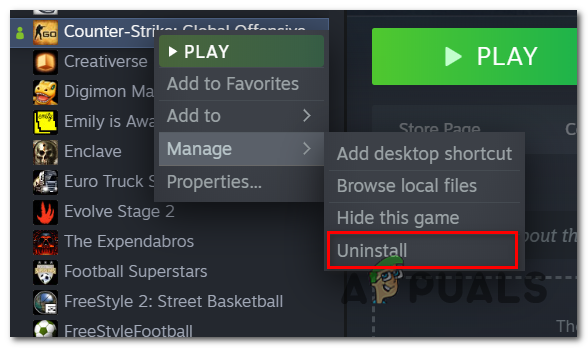
Deinstallation von Counter-Strike Global Offensive - Dann klick auf Deinstallieren erneut und fahren Sie mit der Aktion fort.
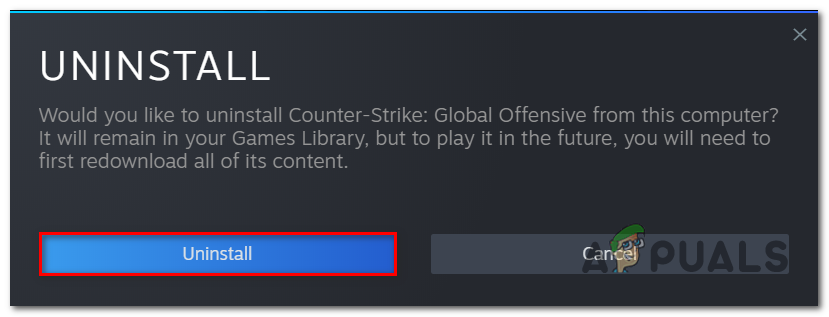
Spiel deinstallieren - Starten Sie Ihren Computer neu, um sicherzustellen, dass alle Prozesse von Taskmanager sind zu.
- Nachdem Ihr PC wieder hochgefahren ist, installieren Sie das Spiel direkt von neu Steams Bibliothek und starten Sie sie, um zu sehen, ob der Fehler auftritt.
Überprüfen Sie unten für die nächste Methode, wenn dies nicht hilfreich war.
Methode 4: Löschen Sie den Shader und überprüfen Sie die Integrität erneut
Viele Spieler haben gesagt, dass dieser Fehler beim Laden des Vertex-Shaders behoben werden kann, indem die Datei namens ‘weapondecal_vs30’ gelöscht wird.
Dies ist eine problematische Datei, die viele Benutzer für diesen speziellen Fehler verantwortlich machen. Aber nachdem Sie dies getan haben, ist es wichtig, die Integrität der Spieldateien zu überprüfen. Diese Aktion ruft die Datei erneut ab und verhindert das Auftreten des Fehlers.
Hier sind die Schritte zum Löschen des Shaders:
- Zuerst müssen Sie die Datei im CS:GO Mappe. Es liegt in:
C:Program Files (x86)SteamsteamappscommonCounter-Strike Global Offensiveplatformshadersfxc.
- Danach müssen Sie die Datei namens löschen ‘weapondecal_vs30’ indem Sie mit der rechten Maustaste auf die Datei klicken und auswählen Löschen aus dem Kontextmenü.
- Nachdem Sie die Datei gelöscht haben, gehen Sie zum Bibliotheksmenü des Spiels und überprüfen Sie die Integrität der Dateien, wie sie in angezeigt werden Methode 1.
Wenn keine der zuvor genannten Lösungen Ihren Shader-Fehler behoben hat, überprüfen Sie unten den letzten.
Methode 5: Aktualisieren von GPU-Treibern auf die neueste Version
Laut einigen Spielern, bei denen dieser Fehler aufgetreten ist, kann die GPU das Spiel aufgrund der veralteten GPU-Treiber nicht rendern, und als Ergebnis wird der Fehler angezeigt.
Dies kann entweder aufgrund einer veralteten GPU-Treiberabhängigkeit oder aufgrund eines fehlenden Physikmoduls auftreten, das das Spiel verwenden muss, um richtig zu funktionieren.
Wenn Sie wissen, dass Sie Ihre GPU seit einiger Zeit nicht mehr aktualisiert haben, führen Sie die nächsten Schritte aus, um zu sehen, wie Sie dies im Geräte-Manager tun:
- Drücken Sie Windows-Taste + R öffnen Lauf Dialogbox. Art ‘devmgmt.msc’ und drücke OK die öffnen Gerätemanager.
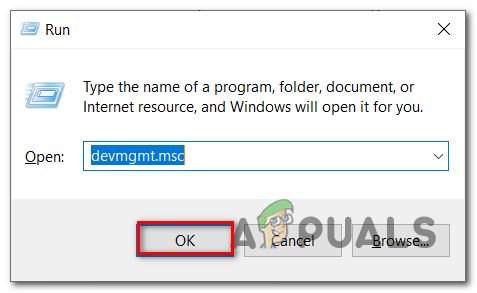
Öffnen des Geräte-Managers - Innerhalb der Gerätemanager, scrollen Sie nach unten durch die Liste, bis Sie bei Display-Adapter, dann erweitern Sie das Menü speziell dafür.
- Nachdem Sie das Menü erweitert haben, klicken Sie mit der rechten Maustaste auf das GPU-Treiber die Sie aktualisieren möchten, und klicken Sie auf Treiber aktualisieren.
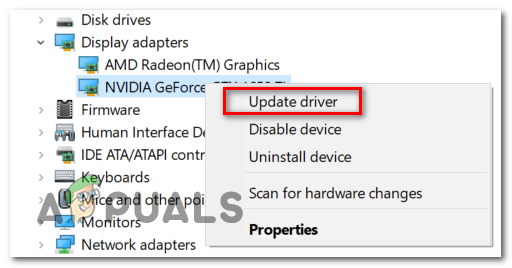
Aktualisieren des Treibers Hinweis: Wenn Sie einen Laptop verwenden, sehen Sie wahrscheinlich sowohl die integrierte als auch die dedizierte GPU. In einem solchen Szenario müssen Sie nur den dedizierten aktualisieren.
- Klicken Sie anschließend auf Automatisch nach aktualisierter Treibersoftware suchen. Warten Sie auf den Scan, und wenn Ihre GPU-Treiber veraltet sind, müssen Sie die Anweisungen zum Installieren der neuesten Treiber befolgen.
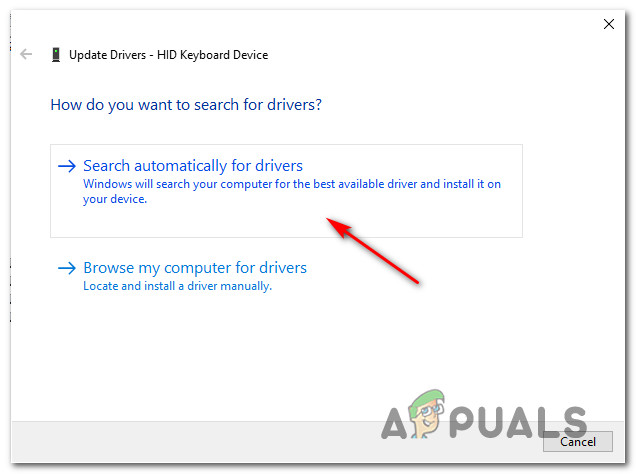
Automatische Suche nach der aktualisierten Treiberversion - Nachdem die Installation abgeschlossen ist, starten Sie Ihren PC neu und testen Sie CS:GO erneut, um zu sehen, ob der Fehler weiterhin auftritt.
Hinweis: Falls der Geräte-Manager in Ihrem Fall keine neue Treiberversion gefunden hat, können Sie auch die proprietäre Software Ihres GPU-Herstellers verwenden, um sicherzustellen, dass Sie die neueste Treiberversion verwenden, die mit Ihrem GPU-Modell kompatibel ist:
GeForce-Erfahrung – Nvidia
Adrenalin – AMD
Intel-Treiber – Intel